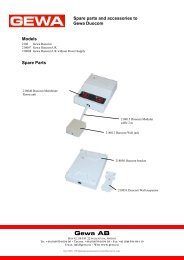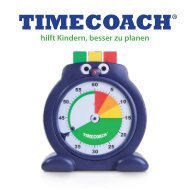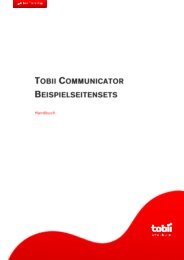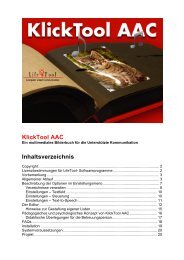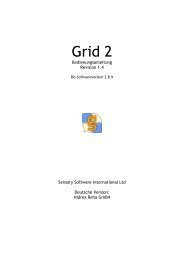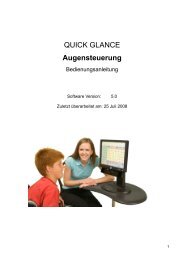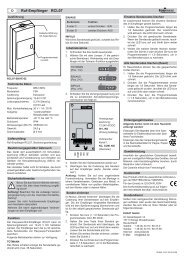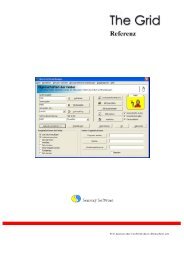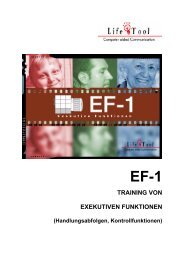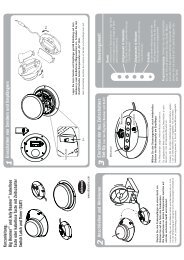Bedienungsanleitung Gewa Abilia Control 10.pdf
Bedienungsanleitung Gewa Abilia Control 10.pdf
Bedienungsanleitung Gewa Abilia Control 10.pdf
Erfolgreiche ePaper selbst erstellen
Machen Sie aus Ihren PDF Publikationen ein blätterbares Flipbook mit unserer einzigartigen Google optimierten e-Paper Software.
IR-Sender <strong>Control</strong> 10<br />
Deutsche Gebrauchsanleitung
Inhalt<br />
EINLEITUNG............................................................................................4<br />
Neuigkeiten und Verbesserungen ................................................................. 4<br />
Allgemeines über <strong>Control</strong> 10 ......................................................................... 4<br />
Einsetzen der Batterien.................................................................................. 6<br />
EINSTELLUNGEN ...................................................................................6<br />
Die Wahl der Ebene........................................................................................ 6<br />
Öffnen/ Schließen einer Ebene ...................................................................... 7<br />
Das Erlernen der Kanäle von einem anderen Sender................................. 8<br />
Löschschutz sichern/entsichern..................................................................... 9<br />
Kanaleinstellung ........................................................................................... 10<br />
Wiederherstellen der Grundeinstellung..................................................... 11<br />
Wiederherstellung einer Taste oder Ebene................................................ 11<br />
Erstellen des 4096-Codes ............................................................................. 12<br />
Codes kopieren.............................................................................................. 13<br />
Einstellung des akustischen Signals............................................................ 14<br />
Einstellung der Anschlagverzögerung........................................................ 14<br />
Erstellen von automatischen Sequenzen (Makro)..................................... 15<br />
Direktwahl einer Ebene ............................................................................... 16<br />
Die Befestigung des <strong>Control</strong> Prog ............................................................... 17<br />
Beschriftung/Notizen.................................................................................... 17<br />
DATENKOMMUNIKATION....................................................................18<br />
Datenübertragung zwischen zwei <strong>Control</strong> 10 Sendern............................. 18<br />
Datenübertragung zwischen CONTROL 10 und Computer ................... 19<br />
REINIGUNG ...........................................................................................19<br />
KURZFASSUNGEN GESAMMELT .......................................................20<br />
ZUBEHÖR..............................................................................................21<br />
Lieferumfang des <strong>Control</strong> 10....................................................................... 21<br />
Weiteres Zubehör zum <strong>Control</strong> 10 ............................................................. 21<br />
TECHNISCHE DATEN...........................................................................22<br />
WIEDERVERWERTUNG VON ELEKTRONIKABFALL........................22<br />
KONFORMITÄTSERKLÄRUNG ZUM MEDIZINPRODUKTEGESETZ.24<br />
3
Einleitung<br />
Der <strong>Control</strong> 10 ist ein programmierbarer IR-Sender, der Kanäle von<br />
verschiedenen IR- Fernsteuerungen lernen kann, die z.B. für Fernseher, Video<br />
und Stereo benutzt werden. Er hat insgesamt 36 verschiedene Speicherplätze,<br />
die auf 4 Ebenen verteilt sind. Die verschiedenen Ebenen können durch drücken<br />
auf eine der 10 Tasten erreicht werden. Der <strong>Control</strong> 10 ist ein Teil des „<strong>Gewa</strong><br />
Smart House” Konzepts und kann darum mit all diesen Produkten benutzt<br />
werden.<br />
Neuigkeiten und Verbesserungen<br />
Der <strong>Control</strong> 10 wurde im Verhältnis zur früheren Generation (IR- 9SP) mit<br />
wichtigen Verbesserungen ausgestattet.<br />
• Neues Design des Gehäuses.<br />
• Verbesserte Batteriewarnung<br />
• Geänderter Platz der Niveauanzeige<br />
• Verbesserte Tastaturbeschriftung<br />
Allgemeines über <strong>Control</strong> 10<br />
Bevor Sie den <strong>Control</strong> 10 benutzen, sollten Sie einige Voraussetzungen kennen.<br />
Der <strong>Control</strong> 10 wird in der Grundausstattung mit <strong>Gewa</strong>Link-Kanälen<br />
ausgeliefert, was bedeutet, dass Sie sofort den Sender benutzen können, wenn<br />
Sie die Batterie eingesetzt haben. Siehe Abschnitt: „Einsetzen der Batterien“.<br />
Um in den Programmiermodus zu gelangen, drücken Sie den Programmierknopf<br />
mit z.B. einer Büroklammer und gleichzeitig auf eine Taste. Verschiedene<br />
Funktionstasten werden benutzt, je nachdem was programmiert werden soll.<br />
Bei Fehlbetätigungen während des Programmierens, sind diese durch erneutes<br />
Drücken des Programmierknopfes (Reset) rückgängig zu machen.<br />
Es ist wichtig, nicht zu lange zwischen den verschiedenen Programmierschritten<br />
zu warten. Nach einer gewissen Zeit verlässt der <strong>Control</strong> 10 automatisch den<br />
Programmiermodus, um Strom zu sparen.<br />
4
Das Bild zeigt die verschiedenen Bezeichnungen, die im Text benutzt werden.<br />
Fig 1<br />
Indikatorlampen, die<br />
die Ebenen 1-4<br />
anzeigen.<br />
Code-Taste<br />
Ebenetaste /<br />
Funktionstaste<br />
Indikatorlampe im<br />
Programmiermodus<br />
Funktionstasten<br />
1-8<br />
Programmierknopf<br />
P (reset)<br />
Bei Lieferung ist der <strong>Control</strong> 10 mit folgenden Grundeinstellungen belegt:<br />
Die Anschlagverzögerung mit dem Wert 0.<br />
Das akustische Signal mit dem Wert 3.<br />
Nur Ebene 3 ist geöffnet, die anderen geschlossen.<br />
<strong>Gewa</strong>Link Kanäle 00-31 sind auf den Ebenen 1-4 gespeichert.<br />
Ein Zufallscode auf ! – Taste. Dieser ist auf allen Ebenen gleich.<br />
Zeichenerklärung<br />
Folgende Symbole werden im Text verwandt:<br />
P<br />
= Programmierungsknopf<br />
X und Y = Beliebige Taste am <strong>Control</strong> 10<br />
= Beliebige Taste am Sender, die übertragen werden soll.<br />
1 …. 8 = Tasten 1-8 am <strong>Control</strong> 10<br />
! = Codetaste<br />
= Ebenentaste<br />
--- = Ebenentaste, die ca. 2 Sek. gedrückt und gehalten wird<br />
5
Einsetzen der Batterien<br />
Lösen Sie die Schraube der Batterieabdeckung auf der Rückseite des <strong>Control</strong> 10<br />
mit einem Schraubendreher und setzen Sie 4 Alkaline Batterien vom Typ LR03<br />
1,5 V ein. Beachten Sie die Polarität entsprechend der Beschriftung<br />
im Batteriefach. Es ist wichtig, daß Alkaline Batterien benutzt werden, da diese<br />
gegen Auslaufen von Batteriesäure geschützt sind und eine längere<br />
Betriebsdauer haben. Beenden Sie das Einlegen der neuen Batterien, indem Sie<br />
auf P drücken.<br />
Batteriewarnung<br />
Der <strong>Control</strong> 10 ist mit einer Batteriewarnung ausgestattet, die angibt wenn<br />
die Batterien ihre untere Grenze erreichen. Ein akustisches Signal ertönt mit<br />
kurzen Tönen im Interwall von 30 Sekunden. Nach einer Weile verändert sich<br />
der Interwall in Abständen von 10 Minuten. Die Batterien sollten dann so<br />
schnell wie möglich erneuert werden<br />
Einstellungen<br />
In den nachfolgenden Abschnitten wird beschrieben, wie die verschiedenen<br />
Funktionen des <strong>Control</strong> 10 eingestellt werden.<br />
Die Wahl der Ebene<br />
Der <strong>Control</strong> 10 hat insgesamt 4 Ebenen mit je 9 programmierbaren Tasten.<br />
Diese sind bei Lieferung in der Grundeinstellung mit <strong>Gewa</strong>Link Kanälen 00-31<br />
eingestellt. Die Wahl ist frei, ob man eine, mehrere oder alle 4 Ebenen benutzen<br />
will. Die 4 Lampen zeigen an, auf welcher Ebene man sich befindet<br />
(siehe Fig. 1)<br />
Wenn mehrere Ebenen aktiv sind, wechselt man diese, indem man auf die<br />
Ebenentaste drückt, für jeden Druck eine Ebene weiter. Wird die Taste<br />
gedrückt gehalten, bewegen sich die Ebenen automatisch schrittweise am<br />
<strong>Control</strong> 10.<br />
Bei Lieferung ist nur Ebene 3 geöffnet, die übrigen sind geschlossen. Um<br />
weitere Ebenen zu öffnen, siehe nächsten Abschnitt: ”Öffnen/Schließen einer<br />
Ebene”.<br />
Wenn nur eine Ebene geöffnet ist, hat die Ebenentaste automatisch den Kanal<br />
erhalten, der dem ersten Kanal der folgenden Ebene entspricht. Dadurch können<br />
10 Funktionen gesteuert werden. Siehe 1) in der Tabelle 1.<br />
6
Tabelle 1 zeigt, welche Kanäle /Codes sich auf dem <strong>Control</strong> 10 bei der<br />
Auslieferung befinden.<br />
Tabelle 1<br />
Die Plazierung der <strong>Gewa</strong>Link-Kanäle<br />
Taste auf <strong>Control</strong> 10 Ebene 1 Ebene 2 Ebene 3 Ebene 4<br />
1 00 08 16 24<br />
2 01 09 17 25<br />
3 02 10 18 26<br />
4 03 11 19 27<br />
5 04 12 20 28<br />
6 05 13 21 29<br />
7 06 14 22 30<br />
8 07 15 23 31<br />
1<br />
…. 08 16 24 00<br />
2 ! Code Code Code Code<br />
1<br />
Wenn nur eine Ebene geöffnet ist, hat die Ebenentaste automatisch einen<br />
Kanal erhalten, der dem ersten Kanal der folgenden Ebene entspricht.<br />
2<br />
Der gleiche Code auf allen Ebenen<br />
Öffnen/ Schließen einer Ebene<br />
1. Drücken Sie auf P und gleichzeitig. Die Lampen der Ebenentaste und<br />
der aktuellen Ebene leuchten jetzt.<br />
2. Mit der Ebenentaste gehen Sie bis zu der Ebene, die geöffnet oder<br />
geschlossen werden soll.<br />
3. Drücken Sie nun 1 , um die gewählte Ebene zu öffnen oder 2 , um diese zu<br />
schließen. Die Lampen der Ebenen wandern automatisch zur nächsten Ebene,<br />
die dadurch direkt geöffnet oder geschlossen werden kann. Beenden Sie den<br />
Vorgang mit einem langen Druck (ca 2 Sek.) auf --- bis die Lampe der<br />
Ebenentaste grün blinkt und erlischt.<br />
Kurzfassung<br />
Ebene öffnen/schließen: P + , Ebene wählen, 1 oder 2 …… ---<br />
Öffnen = 1 Schließen: 2<br />
7
Das Erlernen der Kanäle von einem anderen Sender<br />
1. Überzeugen Sie sich, dass die Batterien der beiden<br />
Sender die volle Kapazität haben. Bei dem Einlernen<br />
bitte nicht die Sender in starkes Licht (z.B. Sonnenlicht)<br />
legen.<br />
2. Legen Sie die beiden Sender auf einen Tisch, wobei der<br />
Originalsender auf die hintere Seite des <strong>Control</strong> 10<br />
gerichtet wird. (Fig 2).<br />
3. Wählen Sie die gewünschte Ebene, die programmiert<br />
werden soll. Es kann jeweils nur eine Ebene gleichzeitig<br />
programmiert werden.<br />
4. Drücken Sie gleichzeitig auf P und 1 . Die Lampe der<br />
aktuellen Ebene blinkt jetzt grün.<br />
Um festzustellen, ob die Sender richtig ausgerichtet sind,<br />
halten Sie eine wahlfreie Taste des Originalsenders<br />
gedrückt. Die Programmierlampe blinkt jetzt grün.<br />
Bewegen Sie dabei den Originalsender nach links und<br />
rechts, bis die Indikatorlampe jeweils erlischt. Bewegen<br />
Sie danach den Originalsender rückwärts, bis die Indikatorlampe erlischt.<br />
(Bei manchen Sendern bis zu einem Meter) Legen Sie danach den<br />
Originalsender in die Mitte der herausgefundenen Begrenzungen. Einige<br />
Sender blinken nur kurz bei jedem Tastendruck. Drücken Sie in diesem Fall<br />
mehrmals.<br />
Fig 2<br />
1 5<br />
!<br />
2 6<br />
3<br />
7<br />
4 8<br />
5. Drücken Sie kurz die Taste am <strong>Control</strong> 10, die mit einem neuen Kanal belegt<br />
werden soll. Die Programmierlampe leuchtet nun stetig orange.<br />
6. Halten Sie dann die Taste des Originalsenders gedrückt, die zum <strong>Control</strong> 10<br />
übertragen werden soll. Lassen Sie diese wieder los, wenn die<br />
Programmierlampe grün leuchtet. Dies kann bis zu 10 Sekunden dauern.<br />
Wenn die Programmierlampe wieder orange leuchtet, drücken Sie noch<br />
einmal oder mehrmals, bis sie grün blinkt und erlischt. Wenn die<br />
Programmierlampe rot blinkt, ist das Einlernen misslungen. Versuchen Sie es<br />
noch einmal ab Punkt 4. Wenn Sie ein akustisches Signal vernehmen , ist<br />
die Ebene für das Einlernen verriegelt. Bitte lesen Sie im nächsten Abschnitt,<br />
wie eine Ebene entriegelt wird.<br />
7. Wenn das Einlernen auf der ersten Taste gelungen ist, wiederholen Sie die<br />
Schritte 5 und 6, bis alle Tasten belegt sind. Beenden Sie das Einlernen,<br />
indem Sie auf drücken. Die Programmierlampe blinkt dann grün, um<br />
anzuzeigen, dass der Vorgang beendet ist.<br />
8
8. Testen Sie nun die programmierten Funktionen an dem Gerät, das gesteuert<br />
werden soll.<br />
Kurzfassung<br />
Einlernen: P + 1 , X , Y , ….<br />
Hinweis! Der <strong>Control</strong> 10 kann die Codes der meisten, auf dem Markt vorkommenden<br />
IR- Sender lernen, aber es gibt vereinzelte Ausnahmen. Es kann vorkommen,<br />
dass einzelne Funktionen oder alle Funktionen eines Senders nicht<br />
eingelesen werden. In diesem Fall können Sie eine andere Lernmethode<br />
probieren. Unter Punkt 4 verfahren Sie wie folgt:<br />
Drücken Sie P und 1 gleichzeitig und halten Sie diese ca. 2 Sek gedrückt, bis<br />
die Programmierlampe grün blinkt und erlischt. Sie befinden sich nun in einem<br />
anderen Lernmodus. Danach verfahren Sie wie gewöhnlich mit dem Einlernen.<br />
Wichtig!<br />
Wenn nur eine Ebene benutzt wird, erhält die Ebenentaste automatisch die erste<br />
Taste der nächsten Ebene (siehe Tabelle 1). Darum ist es möglich, einen Kanal<br />
auf die Ebenentaste zu speichern, aber nur wenn nur eine Ebene geöffnet ist. In<br />
diesem Fall wird empfohlen, zuerst auf die Ebenentaste einzuspeichern und<br />
danach die übrigen Tasten zu belegen.<br />
Löschschutz sichern/entsichern<br />
Um Kanäle/Codes gegen unabsichtliches Löschen zu schützen wenn neue Codes<br />
eingelernt werden, ist es möglich jede Ebene für sich zu sichern. Bei<br />
Auslieferung sind alle Ebenen entsichert. Gesicherte Ebenen werden beim<br />
Einlernen mit einem akustischen Signal angezeigt. Machen Sie folgendes,<br />
um die Ebenen zu sichern oder zu entsichern:<br />
1. Drücken Sie auf P und gleichzeitig. Die Lampe der aktuellen Ebene<br />
leuchtet nun.<br />
2. Durch mehrmaliges Drücken der Ebenentaste gehen Sie bis zu der Ebene, die<br />
gesichert oder entsichert werden soll.<br />
3. Drücken Sie nun auf 3 zum Sichern oder 4 zum Entsichern.<br />
Die Lampe der Ebenen wandert automatisch zur nächsten Ebene, die dadurch<br />
direkt gesichert oder entsichert werden kann.<br />
4. Beenden Sie den Vorgang mit einem langen Druck (ca. 2 Sek.) auf --- , bis<br />
die Programmierlampe grün blinkt und erlischt.<br />
Kurzfassung<br />
Löschschutz sichern/entsichern: P + , Ebene wählen, 3 oder 4 …., ---<br />
Ebene sichern = 3 , Ebene entsichern = 4<br />
9
Kanaleinstellung<br />
Mit dem <strong>Control</strong> 10 hat man die Möglichkeit, verschiedene Kanalebenen<br />
einzustellen, in denen der Sender arbeiten soll. Wenn die Einstellung<br />
vorgenommen wird, werden eventuelle gespeicherte Kanäle gelöscht und ein<br />
neuer Zufallscode auf die ! -Taste gelegt. Um die Einstellung vornehmen zu<br />
können, müssen die Ebenen entsichert sein, da sonst keine Veränderungen<br />
geschehen.<br />
Lesen Sie auch den Abschnitt „Löschschutz sichern/entsichern“<br />
Tabelle 2 zeigt die verschiedenen Einstellungsmöglichkeiten.<br />
Tabelle 2<br />
Kanalbereich und<br />
Tasten-<br />
Kommando<br />
00-31<br />
1<br />
32-63<br />
2<br />
64-95<br />
Ebene 1 00-07 32-39 64-71<br />
Ebene 2 08-15 40-47 72-79<br />
Ebene 3 16-23 48-55 80-87<br />
1<br />
Ebene 4 24-31 56-63 88-95<br />
3<br />
1)<br />
Kanal 62 ist ein Stopp- Code und kann keine Funktion steuern. Sie können<br />
aber einen anderen Kanal auf diese Taste speichern, der damit wiederum eine<br />
Funktion steuern kann.<br />
Verfahren Sie folgendermaßen, um die verschiedenen Kanalbereiche<br />
einzustellen:<br />
1. Drücken Sie auf P und gleichzeitig. Die Lampe der aktuellen Ebene<br />
leuchtet nun.<br />
2. Drücken Sie auf ! .<br />
3. Wählen Sie den Kanalbereich aus der Tabelle und drücken Sie das aktuelle<br />
Tastenkommando. Die Programmierlampe blinkt grün um anzuzeigen, dass<br />
es erfolgreich ausgeführt wurde.<br />
Kurzfassung<br />
Kanaleinstellung: P +<br />
, ! , X<br />
10
Wiederherstellen der Grundeinstellung<br />
Mit dem <strong>Control</strong> 10 ist es möglich, alle Tasten auf den Ebenen 1-4 gleichzeitig<br />
zu löschen. Dabei gehen die Tasten zurück in die Grundeinstellung mit den<br />
<strong>Gewa</strong>Link- Kanälen 16-31 und einen neuen Zufallscode auf der ! -Taste. Alle<br />
anderen Einstellungen gehen auch wieder zur Ausgangseinstellung zurück.<br />
Zur Wiederherstellung der Grundeinstellung verfahren Sie folgendermaßen:<br />
1. Drücken Sie P und 3 . Die Lampe der aktuellen Ebene leuchtet nun.<br />
2. Drücken Sie der Reihe nach die Tasten ! , 1 , 2 , 3 , . Die Ebenenlampen<br />
1-4 blinken der Reihe nach rot und der Vorgang wird beendet, indem die<br />
Programmiertaste grün blinkt.<br />
Kurzfassung<br />
Wiederherstellung der Ebenen 1-4 zur Grundeinstellung:<br />
P + 3 , ! , 1 , 2 , 3 ,<br />
Wiederherstellung einer Taste oder Ebene<br />
Mit dem <strong>Control</strong> 10 ist es möglich, eine Taste oder alle Tasten einer Ebene<br />
wieder herzustellen. Dabei kehren die Tasten zur früher gewählten Kanaleinstellung<br />
zurück. Andere Einstellungen werden nicht beeinträchtigt. Die Ebene,<br />
auf der sich die Taste befindet, muss vor der Wiederherstellung entsichert sein.<br />
Lesen Sie den Abschnitt „Löschschutz sichern/entsichern“<br />
Verfahren Sie folgendermaßen zur Wiederherstellung:<br />
1. Entsichern sie die Ebene, die wiederhergestellt werden soll.<br />
2. Wählen Sie mit der Ebenentaste die Ebene, auf der die Wiederherstellung<br />
durchgeführt werden soll. Drücken Sie auf P und 3 gleichzeitig. Die Lampe<br />
der aktuellen Ebene leuchtet nun.<br />
3a. Wiederherstellung einer Taste<br />
Drücken Sie auf die Taste, die gelöscht werden soll. Die Programmierlampe<br />
blinkt grün um anzuzeigen, dass es gelungen ist.<br />
3b. Wiederherstellung aller Tasten auf einer Ebene.<br />
Drücken Sie der Reihe nach auf die Tasten , 1 , 2 , 3 , . Die<br />
Programmierlampe blinkt grün, um anzuzeigen, dass es erfolgreich<br />
ausgeführt wurde.<br />
11
Kurzfassung<br />
Wiederherstellung einer Taste X :<br />
Ebene wählen, P + 3 , wähle X<br />
Wiederherstellung einer Ebene:<br />
Ebene wählen, P + 3 , , 1 , 2 , 3 ,<br />
Erstellen des 4096-Codes<br />
Der <strong>Control</strong> 10 wird mit einem speziellen Codekanal (4096), der zufallsgesteuert<br />
ist, auf der ! - Taste ausgeliefert. Dieser Codekanal wird normalerweise für<br />
Funktionen benutzt, die zuverlässige Sicherheit erforderlich machen, wie zum<br />
Beispiel eine Wohnungs- oder Hauseingangstür. Der Code hat 4096 verschiedene<br />
Kombinationen und ist gleich auf welcher Ebene Sie sich befinden. Wenn<br />
ein neuer Codekanal erforderlich wird, gibt es zwei Möglichkeiten, diesen zu erstellen.<br />
Die erste Methode, indem man von einem Codesender einliest, siehe Abschnitt:<br />
„Das Erlernen der Kanäle von einem anderen Sender”. Mit dieser Methode kann<br />
man einen Codekanal auf jede beliebige Taste legen.<br />
Die zweite Methode besteht darin, daß ein binärer Code eingegeben werden<br />
kann. Der binäre Code wird immer auf die !- Taste fallen und ist auf allen<br />
Ebenen gleich. Diesen Code kann man entweder selber erstellen oder man kann<br />
ihn von einem IR- Sender oder Empfänger übernehmen. Die IR- Empfänger gibt<br />
es in zwei Ausführungen. Eine ältere, wo die Code- Einstellung mit einem 12-<br />
poligen DIP Funktionsschalter ausgeführt wird oder eine neuere, die<br />
programmierbar ist. Das Prinzip wie der binäre Code erstellt wird ist das<br />
gleiche.<br />
In Fig. 3 ist ein 12- poliger DIP Funktionsschalter abgebildet. Die DIP<br />
Funktionsschalter 1, 4, 6 und 12 sind in ON-Position, die übrigen in OFF-<br />
Position.<br />
Als Beispiel wie der binäre Code geschaffen wird, siehe Fig. 3<br />
1. Drücken Sie P und ! gleichzeitig. Die Lampe der aktuellen Ebene leuchtet<br />
nun.<br />
2. Sie geben den Code ein durch Drücken auf die ! oder ---. ! =<br />
Funktionsschalter in "On"- Position, --- = Funktionsschalter in "OFF"-<br />
Position. Drücken Sie nun zwölf Mal der Reihe nach abwechselnd beliebig<br />
auf ! --- --- ! --- ! --- --- --- --- --- ! . Wenn zwölfmal gedrückt wurde, blinken<br />
die Lampen der Ebenen 1-4 der Reihe nach rot und zum Abschluß blinkt die<br />
Programmierlampe grün. Jetzt ist der Code auf die Taste ! eingegeben.<br />
Schreiben Sie sich den Code für den zukünftigen Gebrauch auf.<br />
12
Fig 3<br />
1 2 3 4 5 6 7 8 9 10 11 12<br />
On<br />
Off<br />
2048 1024 512 256 128 64 32 16 8 4 2 1<br />
Kurzfassung<br />
Code 4096 binär erstellen: P + ! , …<br />
Codes kopieren<br />
Mit dem <strong>Control</strong> 10 hat man die Möglichkeit, eingelernte Codes und<br />
Grundkanäle auf andere Plätze (Tasten) zu kopieren.<br />
1. Wählen Sie die Ebene und drücken danach auf die Taste, die kopiert werden<br />
soll.<br />
2. Wählen Sie die Ebene, auf die Sie den Code kopieren wollen.<br />
3. Drücken Sie nun auf P und die ! -Taste gleichzeitig. Die Lampe der<br />
aktuellen Ebene leuchtet nun.<br />
4. Drücken Sie nun auf 3 .<br />
5. Drücken Sie auf die Taste, auf die der Code gelegt werden soll. Zum<br />
Abschluss blinkt die Programmiertaste grün, um anzuzeigen, dass es richtig<br />
ausgeführt wurde.<br />
Kurzfassung<br />
Code/Kanal kopieren von Taste X zur Taste Y :<br />
Ebene wählen, wähle X , Ebene wählen, P + ! , 3 wähle Y<br />
13
Einstellung des akustischen Signals<br />
Der <strong>Control</strong> 10 hat ein akustisches Signal, das ertönt, wenn eine Taste gedrückt<br />
wird. Die Lautstärke dieses Signals kann in 6 Schritten eingestellt werden<br />
( , 1 , 2 , 3 , 4 , ! ).<br />
-Taste = kein Signal und ! -Taste = maximale Lautstärke.<br />
Verfahren Sie folgendermaßen:<br />
1. Drücken Sie P und 4 gleichzeitig. Die Lampe der aktuellen Ebene leuchtet<br />
nun.<br />
2. Drücken Sie eine der Tasten zwischen ( , 1 , 2 , 3 , 4 , ! ), für die<br />
gewünschte Lautstärke. Zum Abschluss blinkt die Programmierlampe grün<br />
um anzuzeigen, daß es richtig ausgeführt wurde.<br />
Kurzfassung<br />
Akustisches Signal einstellen: P + 4 , ….<br />
Einstellung der Anschlagverzögerung<br />
Bei dem <strong>Control</strong> 10 kann man eine Anschlagverzögerung der Tasten einstellen.<br />
Die Zeit also, wenn eine Taste gedrückt wird bis eine Ausführung erfolgt. Die<br />
Anschlagverzögerung kann in 6 Schritten ( , 1 , 2 , 3 , 4 , ! ) eingestellt werden.<br />
-Taste = keine Verzögerung und ! -Taste = maximale Verzögerung (0,5 Sek).<br />
Verfahren Sie folgendermaßen:<br />
1. Drücken Sie P und 2 gleichzeitig. Die Lampe der aktuellen Ebene leuchtet<br />
nun.<br />
2. Drücken Sie auf eine der Tasten , 1 , 2 , 3 , 4 , ! , für die Zeit der Anschlagverzögerung.<br />
Zum Abschluss blinkt die Programmierlampe grün, um<br />
anzuzeigen, dass richtig ausgeführt wurde.<br />
Kurzfassung<br />
Anschlagverzögerung einstellen: P + 2 , ….<br />
14
Erstellen von automatischen Sequenzen (Makro)<br />
Der <strong>Control</strong> 10 kann Sequenzen (Makros) speichern und senden. Das heißt, auf<br />
eine Taste kann eine Serie von Tastenfolgen gespeichert werden.<br />
Zum Beispiel:<br />
Wenn man das Telefon bedient, kann gleichzeitig der Ton des Fernsehers<br />
abgeschaltet werden. Der <strong>Control</strong> 10 kann auch lernen, die Ebene zu wechseln<br />
und sich erinnern, wie lange eine Taste senden soll.<br />
Sie können jederzeit die Sendung einer Sequenz unterbrechen, indem Sie auf<br />
eine beliebige Taste drücken.<br />
Wenn eine Sequenz eingelernt wird, sendet der <strong>Control</strong> 10 gleichzeitig den<br />
Inhalt der Taste. Maximal 25,5 Sekunden und 48 Tastenfolgen je Sequenz<br />
können eingelernt werden.<br />
Achtung! Die Taste, auf der die Sequenz liegen soll, darf nicht einen Teil der<br />
Sequenz darstellen.<br />
1. Drücken Sie P und ! gleichzeitig. Die Lampe der aktuellen Eben leuchtet<br />
nun.<br />
2. Drücken Sie auf 1 .<br />
3. Drücken Sie auf die Tasten, die in die Sequenz einbezogen werden sollen.<br />
4. Wählen Sie die Ebene, auf der die Sequenz liegen soll.<br />
5. Drücken Sie auf P und ! gleichzeitig.<br />
6. Drücken Sie auf 2 .<br />
7. Wählen Sie die Taste, welche die Sequenz senden soll. Die<br />
Programmierlampe blinkt grün, um anzuzeigen, dass richtig ausgeführt<br />
wurde.<br />
Kurzfassung<br />
Sequenz einlernen: P + ! , 1 , X …. Y , wähle Ebene, P + ! , 2 , wähle X .<br />
15
Direktwahl einer Ebene<br />
Beim <strong>Control</strong> 10 besteht die Möglichkeit, Direktwahltasten herzustellen. Das<br />
bedeutet, daß Sie sofort eine Ebene erreichen, indem Sie die gewählte Taste<br />
drücken. Zum Beispiel, wenn Sie sich auf der ersten Ebene befinden und auf die<br />
Taste 2 drücken, so gelangen Sie direkt auf Ebene 2 oder wenn Sie die Taste 3<br />
drücken, direkt auf die dritte Ebene usw. Wenn Sie sich dann auf der Ebene 2, 3<br />
oder 4 befinden, können Sie auf eine neue Direktwahltaste drücken, um so<br />
wieder auf die erste Ebene zurückzugelangen. Vorher müssen Sie aber die<br />
Direktwahltasten der entsprechenden Ebenen geschaffen haben. Siehe Fig 4.<br />
Fig 4<br />
Drücken Sie Taste<br />
2, Sie gelangen<br />
direkt auf Ebene 2<br />
Ebene 1<br />
Drücken Sie Taste 3,<br />
Sie gelangen direkt<br />
auf Ebene 3<br />
1 5<br />
!<br />
2 6<br />
3<br />
7<br />
4 8<br />
Drücken Sie Taste 4,<br />
Sie gelangen direkt<br />
auf Ebene 4<br />
Wie Direktwahltasten geschaffen werden:<br />
Sie können auch eine<br />
Direktwahltaste auf Ebene<br />
2, 3 und 4 legen, um auf die<br />
Ebene 1 zurückzugelangen<br />
1. Wählen Sie, welche Ebene mit der Direktwahltaste erreicht werden soll.<br />
2. Drücken Sie gleichzeitig auf P und ! . Die Lampe der aktuellen Ebene<br />
leuchtet nun.<br />
3. Drücken Sie auf 1 .<br />
4. Wählen Sie die Ebene, wo die Direktwahltaste gespeichert werden soll.<br />
5. Drücken Sie gleichzeitig auf P und ! .<br />
6. Drücken Sie auf 2 .<br />
7. Wählen und drücken Sie die Taste, welche die Direktwahltaste werden soll.<br />
Die Programmiertaste blinkt grün, um anzuzeigen, dass es vollzogen ist.<br />
Kurzfassung<br />
Direktwahltaste erstellen:<br />
Wählen Sie die Ebene, die mit der Direktwahltaste erreicht werden soll, P + ! ,<br />
1 , wählen Sie die Ebene, wo die Direktwahltaste gespeichert werden soll, P +<br />
! , 2 , wähle X .<br />
16
Die Befestigung des <strong>Control</strong> Prog<br />
Unter dem <strong>Control</strong> 10 sind Gummifüße, damit der Sender<br />
nicht rutscht. In vielen Fällen ist das aber nicht ausreichend,<br />
sondern der Sender muß fest montiert werden. Als Zubehör<br />
gibt es einen Halter, in den der <strong>Control</strong> Prog einrastet. Dieser<br />
Halter kann dann zusammen mit einer Klemme am Bett, Tisch<br />
oder Rohren fest montiert werden. Ferner ist die Befestigung<br />
an einem beweglichen Stativ (Infusionsständer), an einem<br />
Rollstuhl möglich oder er kann mit der Halskordel um den<br />
Hals getragen werden.<br />
Fig 5<br />
Warnung!<br />
Der Gleitverschluß der Kordel ist ein Sicherheitsdetail, das ein Erdrosseln<br />
verhindert wenn sich der Sender irgendwo verfangen sollte. Kontrollieren Sie,<br />
daß die Enden der Kordel leicht herausgezogen werden können. Knoten Sie<br />
niemals die Halskordel!<br />
Beschriftung/Notizen<br />
Die Tastatur ist bei Auslieferung mit Ziffern<br />
beschriftet. Die Beschriftung kann aber ausgetauscht<br />
Fig 6 Raster<br />
und mit eigenen Gestaltungen ersetzt werden. Auf<br />
der beiliegenden CD befindet sich ein Dokument,<br />
daß Sie im Microsoft Word öffnen können. Darin<br />
finden Sie Vorlagen und Bilder womit Sie eigene<br />
Auflagen gestalten können. Diese können Sie dann<br />
auf eine Overhead- Folie oder weißem Papier<br />
ausdrucken. Danach stecken Sie die Auflage in den<br />
Einstich unter der Tastatur. Vorher müssen Sie aber<br />
das Tastaturraster abnehmen. Dieses ist in den<br />
Ecken mit vier Plastikbeinen aufgesteckt. Sie<br />
Beschriftung<br />
können das Raster mit einem Messer, das zwischen<br />
das Raster und dem Gehäuse eingeführt wird, abheben. Gehen Sie dabei<br />
vorsichtig vor und heben Sie jede Ecke ein wenig nach der anderen, sonnst<br />
können die Beine abbrechen.<br />
Zum Lieferumfang des <strong>Control</strong> 10 gehören auch 2 Stück A4-Bögen für<br />
Aufzeichnungen.<br />
17
Datenkommunikation<br />
Datenübertragung zwischen zwei <strong>Control</strong> 10<br />
Sendern<br />
Für den <strong>Control</strong> 10 besteht die Möglichkeit, alle programmierten Kanäle und<br />
Einstellungen von einem <strong>Control</strong> 10 zum anderen einfach zu übertragen. Dies<br />
kann man zum Beispiel machen, bevor man seinen Sender zum Service oder<br />
Austausch schickt. Zur erfolgreichen Übertragung sind einige Voraussetzungen<br />
erforderlich:<br />
Wenn die Sender die gleichen Programmversionen haben, kann eine<br />
Übertragung ohne weiteres durchgeführt werden.<br />
Die Programmversion ist auf der Rückseite des <strong>Control</strong> 10 vermerkt (z.B. Ver:<br />
1.x..).<br />
Haben die Sender verschiedene Programmversionen, ist es nicht ganz sicher,<br />
dass alle Funktionen nach einer Übertragung arbeiten.<br />
Verfahren Sie folgendermaßen bei einer Übertragung:<br />
1. Überzeugen Sie sich, dass die Batterien der beiden Sender die volle Kapazität<br />
haben.<br />
2. Schließen Sie das Computerkabel (Art. Nr.:<br />
Fig 7<br />
425637) zwischen den beiden Datenausgängen der<br />
Sender an, die Sie unter der Batterieklappe finden<br />
Datenausgang<br />
(Fig.7)<br />
3. Drücken Sie gleichzeitig auf P und D auf dem<br />
Sender, der Daten entgegennehmen soll. Nach<br />
ca.15 Sekunden ist die Übertragung<br />
abgeschlossen.<br />
Kurzfassung<br />
Übertragung von Daten zwischen zwei Sendern:<br />
P + D<br />
18
Datenübertragung zwischen CONTROL 10 und<br />
Computer<br />
Der <strong>Control</strong> 10 ist vorbereitet, um mit einem PC kommunizieren zu können.<br />
Zum Erstellen einer Sicherungsdatei können Sie das Programm <strong>Gewa</strong> <strong>Control</strong><br />
Tool verwenden, das Sie auf der beiliegenden CD finden. Installieren Sie das<br />
Programm auf Ihrem Computer und schließen Sie das Computerkabel (Artnr:<br />
425618) und den Adapter, Artnr: 425636 an den Datenausgang des <strong>Control</strong> 10<br />
an (Figur 5) und das andere Ende an den Computerausgang (COM-port). Zum<br />
Anschluß an den USB-Ausgang ist ein Adapter erhältlich (425620 Adapter<br />
USB/seriell und Adapter, Artnr: 425636). Öffnen Sie nun das Programm und<br />
nehmen Sie die gewünschten Einstellungen am <strong>Control</strong> 10 vor. Das<br />
Computerkabel bestellen Sie bei den Repräsentanten der Firma GEWA. Mehr<br />
Informationen finden Sie auf der Internet Hompage http://www.gewa.se<br />
Reinigung<br />
Der <strong>Control</strong> 10 darf nur mit einem leicht feuchten Lappen, der in milde<br />
Seifenlauge getaucht wurde, gereinigt werden. Danach mit einem Tuch<br />
abtrocknen.<br />
19
Kurzfassungen gesammelt<br />
Kanäle einlernen<br />
P + 1 , X , Y , ….<br />
Anschlagverzögerung einstellen<br />
P + 2 ,….<br />
(Grundeinstellung = 0 Sekunden)<br />
Wiederherstellung der Grundeinstellung<br />
P + 3 , ! , 1 , 2 , 3 ,<br />
Wiederherstellung einer Taste:<br />
Ebene wählen, P + 3 , wähle X<br />
Wiederherstellung einer Ebene:<br />
Ebene wählen, P + 3 , , 1 , 2 , 3 ,<br />
Kanaleinstellung<br />
P + , ! , …. (Grundeinstellung = Kanal 16-31)<br />
Akustisches Signal einstellen:<br />
P + 4 , …. (Grundeinstellung = 3)<br />
Code kopieren<br />
Ebene wählen, wähle X , Ebene wählen, P + ! , 3 , wähle Y<br />
4096-Code einstellen:<br />
P + ! , ….<br />
(Grundeinstellung = Zufallscode)<br />
Ebene öffnen/schließen<br />
Ebene öffnen/schließen: P + , wähle Ebene, 1 oder 2 …… ---<br />
Öffnen = 1 . Schließen= 2<br />
Löschschutz sichern/entsichern<br />
Sichern/entsichern: P + , wähle Ebene, 3 oder 4 ….. ---<br />
Sichern = 3 . Entsichern = 4 . (Grundeinstellung =alle Ebene entsichert)<br />
Erstellen von Sequenzen<br />
P + ! , 1 , X …. Y , wähle Ebene, P + ! , 2 , wähle X<br />
Direktwahl einer Ebene<br />
Wähle Ebene, die mit der Direktwahltaste erreicht werden soll, P + ! , 1 , wähle<br />
Ebene, worauf die Direktwahltaste gelagert werden soll, P + ! , 2 , wähle X<br />
Übertragung von Daten zwischen zwei Sendern<br />
P + ! , 4<br />
20
Zubehör<br />
Lieferumfang des <strong>Control</strong> 10<br />
Art. Nr.: Bezeichnung Beschreibung Anzahl<br />
------ CD <strong>Gewa</strong> <strong>Control</strong> Tool 1 st<br />
------- Aufzeichnungsbogen A4-Bogen für Notizen der 2 Stück<br />
eingelernten Kanäle<br />
425712 Tastaturauflage <strong>Control</strong><br />
1 Stück<br />
10<br />
890410 Halskordel 1 Stück<br />
Weiteres Zubehör zum <strong>Control</strong> 10<br />
Art. Nr.: Bezeichnung Beschreibung<br />
8105 Halter Zur Befestigung des <strong>Control</strong> 10 an ein<br />
Stativ<br />
8375 Batterie LR03, 1,5 V 1,5 V Alkaline<br />
425620 Adapter USB/Seriell Adapter zum Anschluß von <strong>Control</strong> 10 an<br />
PC (USB-Port)<br />
425618 Computerkabel 8-pol<br />
mini DIN/D-Sub 9<br />
Kabel zum Anschluß <strong>Control</strong> 10/PC<br />
(Seriellport)<br />
425636 Adapter 8-pol Mini<br />
Din/7-pol Schlitz<br />
425637 Computerkabel<br />
7-pol/7-pol Schlitz<br />
Kabel zum Anschluss zwischen zwei<br />
<strong>Control</strong> 10<br />
21
Technische Daten<br />
Stromverbrauch in Ruhestellung: ca.12 µA<br />
Stromverbrauch bei Sendung: ca. 35 mA (<strong>Gewa</strong>Link-Kanäle)<br />
Batterielebensdauer:<br />
Ca 2 Jahre ( 100 Sek Sendung/Tag mit<br />
<strong>Gewa</strong>Link-Kanal)<br />
Programmierplätze: 36<br />
Druckkraft auf Tastatur: ca. 1,0 N (100 gr)<br />
Reichweite:<br />
20-30 m (<strong>Gewa</strong>Link-Kanäle)<br />
EMC-Standard Emission: EN 61000-6-4:2001, EN 60601-1-1-2:2001<br />
” Immunität: EN 61000-6-2:2001, EN 60601-1-1-2:2001<br />
Computeranschluß:<br />
RS-232 kompatibles Spannungsniveau,<br />
9600 Bits/s, 8 Data Bits, keine Parität, 2<br />
Stop Bits<br />
Abmessungen (L x B x H): 134 x 70 x 25 mm<br />
Gewicht inkl. Batterien: 180 gr<br />
Temperaturbereich exkl. -20°- +45°C<br />
Batterien<br />
Wiederverwertung von Elektronikabfall<br />
<strong>Control</strong> 10 enthält elektronische Komponente und soll nach Ende der<br />
Lebensdauer wiederverwertet werden. Beim Umweltdepot verwerten.<br />
22
Konformitätserklärung zum<br />
Medizinproduktegesetz<br />
Der <strong>Control</strong> 10 wird als ein technisches Hilfsmittel für Behinderte vermarktet<br />
und entspricht den Ansprüchen des Medizinproduktegesetzes 93/42/EWG,<br />
einschließlich den Anforderungen der EMV und der elektrischen Sicherheit.<br />
<strong>Gewa</strong> AB<br />
BOX 92, SE-191 22 SOLLENTUNA, SWEDEN<br />
TEL: +46 (0)8-594 694 00 • TEXTTEL: +46 (0)8-594 694 18 • FAX: +46 (0)8-594 694 19<br />
E-MAIL: info@gewa.se • WEB: www.gewa.se<br />
Art.no: 808648. Doc: Manual <strong>Control</strong> 10. DE Ver: A. Date: 2007-03-19<br />
24